亲爱的玩家们,你们是不是也遇到过这样的烦恼:打开Wegame,满怀期待地想要更新游戏,结果却遇到了更新失败的问题?别急,今天我就来给你们支支招,让你们轻松解决Wegame更新游戏失败的难题!
一、登录Wegame,检查平台更新
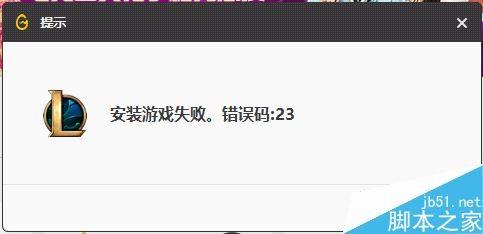
首先,你得确保你的Wegame客户端是最新版本。登录Wegame后,点击右上角的“设置”选项,然后选择“游戏平台更新”选项。如果发现平台版本不是最新,那就赶紧更新一下吧!
二、解除防火墙,释放更新空间
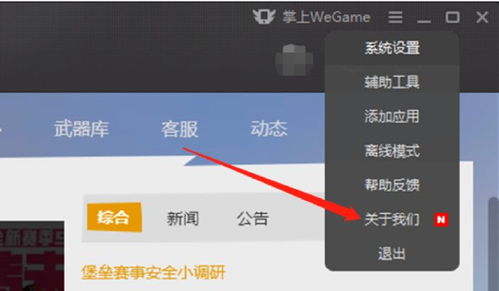
有时候,防火墙会阻止Wegame更新游戏。这时候,你需要解除防火墙对Wegame的限制。具体操作如下:
1. 打开控制面板,找到“系统和安全”选项。
2. 点击“Windows Defender 防火墙”。
3. 在左侧菜单中选择“允许应用或功能通过Windows Defender 防火墙”。
4. 点击“更改设置”。
5. 在弹出的窗口中,找到Wegame客户端,勾选“允许此应用通过Windows Defender 防火墙”。
6. 点击“确定”保存设置。
三、勾选自动更新,轻松更新游戏
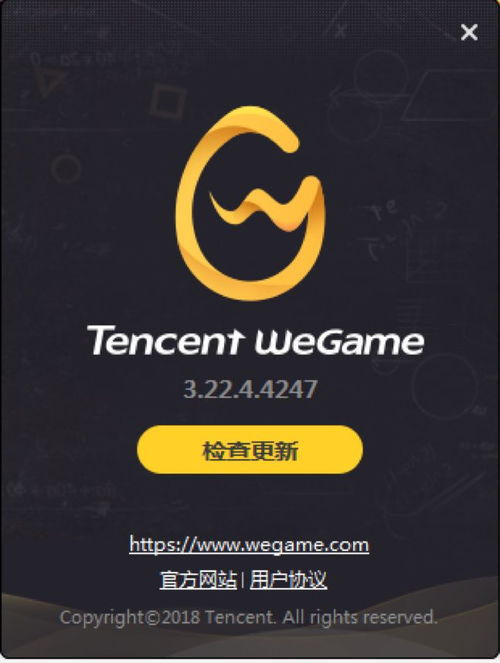
在Wegame中,你可以勾选“自动更新”选项,这样游戏就会在有新版本时自动下载并安装。不过,有时候自动更新也会失败,这时候你可以尝试手动更新。
1. 在Wegame中找到需要更新的游戏。
2. 右键点击游戏,选择“更新”。
3. 等待游戏更新完成。
四、清理缓存,释放电脑内存
如果Wegame更新失败,可能是你的电脑内存不足。这时候,你可以尝试清理缓存,释放电脑内存。
1. 打开Wegame客户端,点击“设置”选项。
2. 选择“客户端缓存”选项。
3. 点击“清理缓存”按钮。
4. 重启Wegame客户端,再次尝试更新游戏。
五、优化硬件配置,提升更新速度
如果你的电脑硬件配置较低,更新游戏时可能会遇到卡顿、失败等问题。这时候,你可以尝试优化硬件配置,提升更新速度。
1. 检查电脑内存和CPU使用情况,如果使用率较高,可以尝试关闭一些不必要的程序,释放内存和CPU资源。
2. 更新显卡驱动程序,确保显卡性能得到充分发挥。
3. 如果条件允许,可以升级电脑硬件,如增加内存、更换固态硬盘等。
六、遇到问题,寻求帮助
如果你尝试了以上方法,Wegame更新游戏仍然失败,可以尝试以下方法:
1. 在Wegame社区发帖求助,其他玩家可能会提供解决方案。
2. 联系Wegame客服,寻求专业帮助。
Wegame更新游戏失败并不可怕,只要我们掌握了正确的方法,就能轻松解决。希望这篇文章能帮到你们,让你们在游戏中畅游无阻!
